
Olitpa ammattilainen tai opiskelija, jos käytät Safaria Macissasi, huomaat jossain vaiheessa kymmeniä avoimia Safari-välilehtiä. Vaikka olet saattanut avata nämä välilehdet moniajotarkoituksiin, liian monet avoimet välilehdet voivat ylittää sinut.
Kyllä, voit sulkea jokaisen välilehden yksitellen, mutta prosessi voi kestää useita minuutteja, jos luku on suuri. Sinun tulee noudattaa käytäntöä sulkea kaikki avoimet Safari-välilehdet paitsi se, jonka parissa työskentelet. Jatka lukemista oppiaksesi sulkemaan kaikki Safari-välilehdet paitsi nykyinen Macissa.
Miksi haluat ehkä sulkea kaikki välilehdet paitsi nykyisen?
Ennen kuin tarkastelemme, kuinka kaikki avoimet välilehdet suljetaan nykyistä lukuun ottamatta, katsotaanpa mahdollisia syitä, miksi saatat haluta tehdä tämän:
- Paranna suorituskykyä: Vaikka Mac on tehokas kone, liian monen Safari-välilehden pitäminen auki voi kuluttaa järjestelmäresursseja, kuten RAM-muistia ja suorittimen tehoa, mikä heikentää Macin suorituskykyä. Sulkemalla tarpeettomat Safari-välilehdet voit vapauttaa järjestelmäresursseja ja puolestaan nopeuttaa hidasta Macia.
- Vähennä sotkua: Liian monta avointa välilehteä tarkoittaa sotkuista työtilaa, jolloin sinun on vaikea keskittyä käsillä olevaan tehtävään. Tarpeettomien Safari-välilehtien sulkeminen antaa sinulle puhtaamman työtilan ja parantaa keskittymistäsi.
- Säästä akkua: Vaikka Mac tunnetaan erinomaisesta akun kestosta, ei ole viisasta kuormittaa akkua tarpeettomasti pitämällä avoimia välilehtiä käynnissä resursseja vaativissa prosesseissa. Voit välttää tämän yksinkertaisesti sulkemalla käyttämättömät välilehdet.
4 tapaa sulkea kaikki avoimet Safari-välilehdet paitsi nykyinen Macissa
Pelkästään hiiren tai ohjauslevyn käyttämisestä Optio-näppäimen käyttämiseen valikkopalkin käyttämiseen on useita tapoja sulkea kaikki avoimet Safaris-välilehdet paitsi nykyinen nopeasti.
Käytä Control-click- tai hiiren kakkospainikkeella -menetelmää
- Avaa Safari-ikkuna, jossa on useita avoimia välilehtiä.
- Siirry nyt välilehteen, jonka haluat pitää auki.
- Napsauta seuraavaksi hiiren kakkospainikkeella tai Control-osoita välilehden otsikkoa hiirellä tai ohjauslevyllä.
- Valitse lopuksi avattavasta valikosta Sulje muut välilehdet -vaihtoehto.
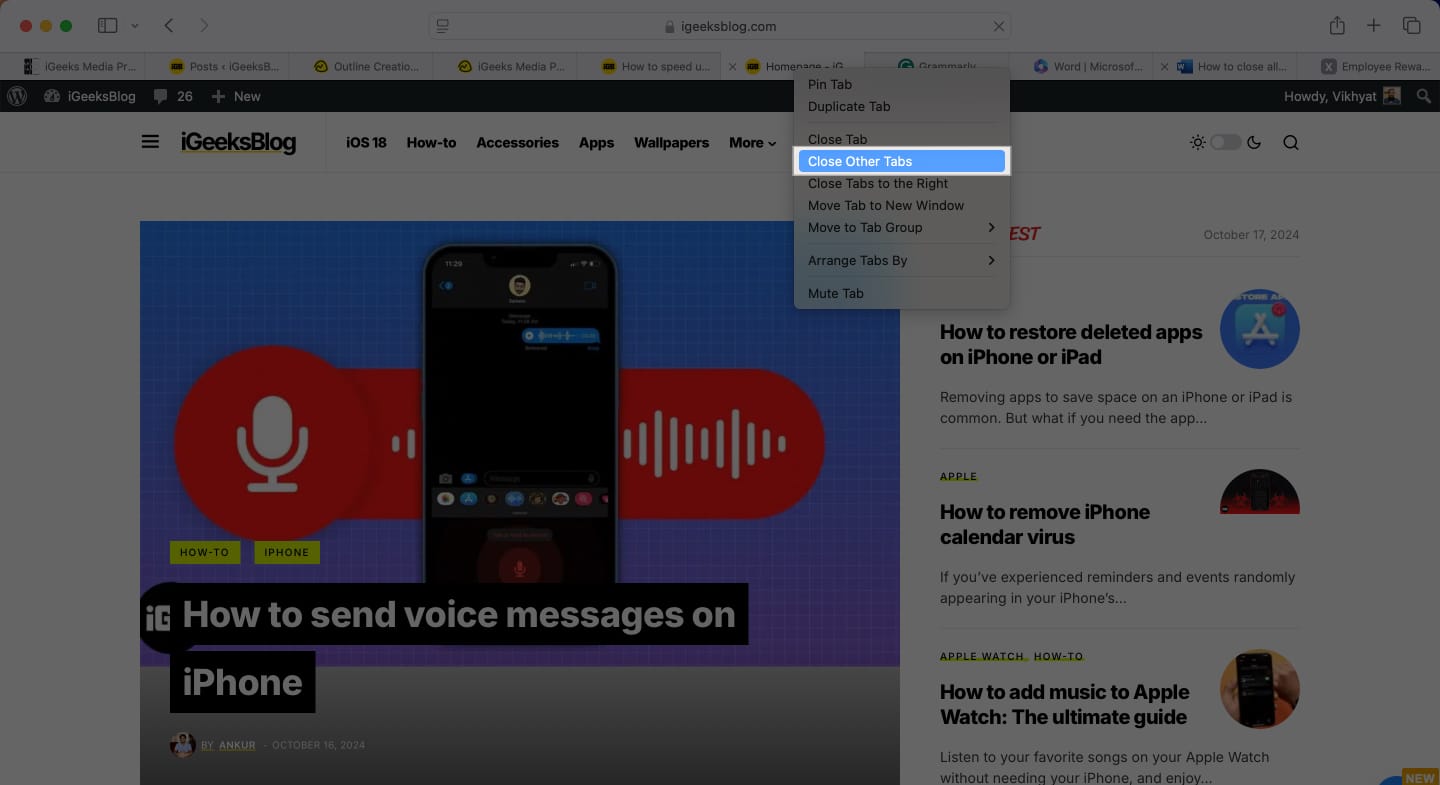
Kun olet valmis, kaikki muut avoimet välilehdet, paitsi se, jota parhaillaan työskentelet, sulkeutuvat.
- Vaihtoehtoisesti voit myös valita Sulje välilehdet oikealle/vasemmalle -vaihtoehdon, jolloin kaikki avoimet Safari-välilehdet nykyisen oikealla/vasemmalla sulkeutuvat.

Tämä on toinen nopea tapa sulkea tarpeettomat avoimet välilehdet Safarissa. Mahdollisuus pitää nykyinen välilehti auki on kuitenkin piilossa. Näin voit paljastaa ja käyttää sitä:
- Kun haluamasi Safari-välilehti on auki, napsauta ylävalikkopalkin Tiedosto-painiketta, jolloin avattavassa valikossa näkyy Sulje välilehti -vaihtoehto.
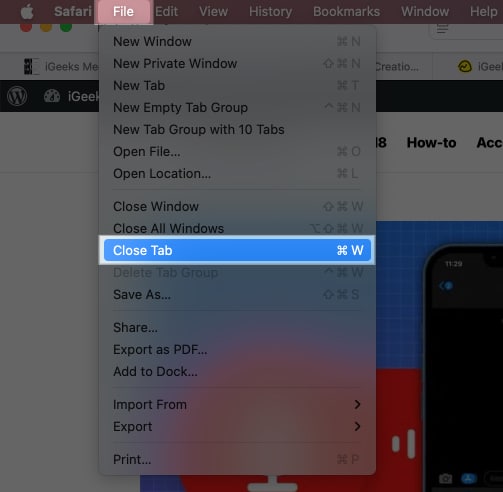
- Pidä nyt Optio-näppäintä painettuna, jolloin Sulje välilehti -vaihtoehto muuttuu Sulje muut välilehdeksi.
- Pidä Optio-näppäintä painettuna ja napsauta Sulje muut välilehdet -vaihtoehtoa.
Tämä on ylivoimaisesti nopein tapa sulkea tarpeettomat välilehdet Safarissa. Välilehden otsikon sulkemispainike yleensä sulkee valitun välilehden, kun taas Optio-näppäimen ja sulje-painikkeen yhdistäminen sulkee kaikki muut välilehdet yhtä lukuun ottamatta. Näin:
- Aseta osoitin sen välilehden sulkemispainikkeeseen (X-kuvakkeella), jonka haluat pitää auki.
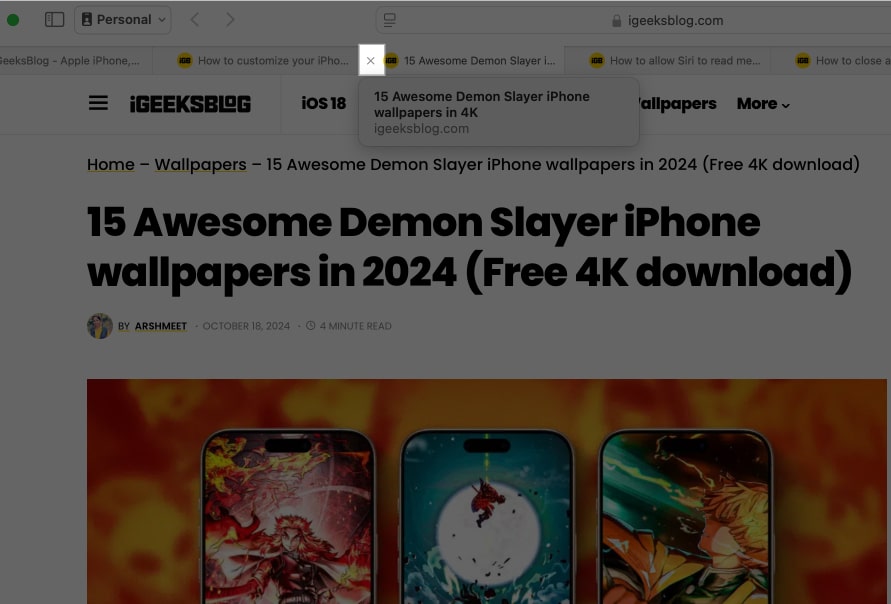
- Pidä Optio-näppäintä painettuna ja napsauta X-painiketta.
Pikanäppäimen käyttäminen
Macissa on kyse siisteistä eleistä ja pikanäppäimistä, joilla voidaan tehdä melkein mitä tahansa, mukaan lukien tarpeettomien avointen välilehtien tappaminen Safarissa. Tältä näyttää kaikkien paitsi nykyisen välilehden sulkeminen pikanäppäimellä”
- Varmista, että olet välilehdellä, jonka haluat pitää auki.
- Paina nyt Optio+Komento (⌘)+W-näppäintä samanaikaisesti, niin kaikki muut avoimet Safari-välilehdet sulkeutuvat.
Vähemmän sotkua, enemmän keskittymistä…
Näin helppoa on sulkea kaikki Safari-välilehdet paitsi nykyinen Macissa. Voit olla varma, että mikään kuvaamistamme tavoista ei sulje kiinnitettyjä välilehtiäsi, mikä varmistaa, että tärkeät välilehdet pysyvät auki kaikesta huolimatta. Lisäksi voit käyttää välilehtiryhmiä järjestääksesi välilehdet eri välilehdiksi tai asettaa Safarin sulkemaan automaattisesti kaikki käynnissä olevat välilehdet, kun suljet Safarin vapauttaaksesi muistia Macissasi.
Jos sinulla on edelleen epäilyksiä tai kysymyksiä, kommentoi ne alle, niin vastaamme mielellämme.
Lue myös:
- Homebrew’n asentaminen Maciin (macOS M1/M2/M3)
- Safarin päivittäminen Macissa suorituskyvyn ja turvallisuuden parantamiseksi
- Käytä Safari Highlightsia macOS Sequoiassa
